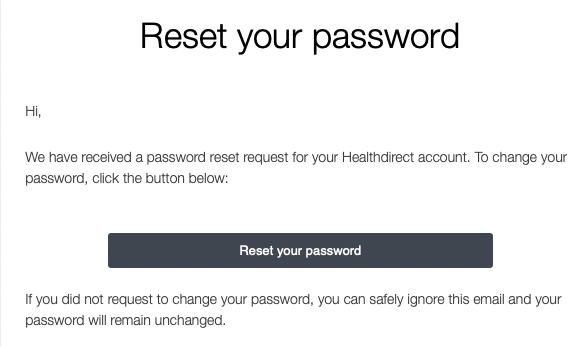Crie uma conta e faça login na videochamada
Como criar sua conta e entrar na videochamada
Os prestadores de serviços de saúde exigem uma conta para acessar a videochamada. Observe que os pacientes não precisam de uma conta de videochamada, pois acessam a área de espera da clínica necessária usando o link da clínica enviado com as informações da consulta .
Crie sua conta:
Como prestador de serviços de saúde, administrador de organização ou administrador de clínica em uma organização ou clínica configurada em videochamada, você receberá um convite por e-mail para criar uma conta assim que for convidado a ingressar na organização ou clínica. Ao criar sua conta de videochamada você adiciona seu nome e define uma senha (13 caracteres ou mais por segurança) e, em seguida, faz login para acessar o serviço. Se você tiver uma função administrativa , terá acesso para configurar sua clínica ou organização . Se você é um prestador de serviços de saúde configurado como membro de uma equipe, poderá começar a atender seus pacientes e clientes imediatamente por meio de videochamada.
Observação: a videochamada usa o endereço de e-mail com o qual você foi convidado para criar sua conta. É uma prática recomendada ter sua própria conta de videochamada vinculada ao seu endereço de e-mail. Dessa forma, você pode adicionar seu nome à conta e quando estiver em uma videochamada, seu nome será exibido na tela de chamada. Endereços de e-mail genéricos não permitem isso e você precisará acessar a conta de e-mail se precisar redefinir a senha. Se você usar uma conta genérica, só poderá usá-la se ninguém mais a estiver usando ao mesmo tempo. Configurar sua própria conta é fácil e geralmente envolve entrar em contato com seu gerente de telessaúde para solicitar uma conta .
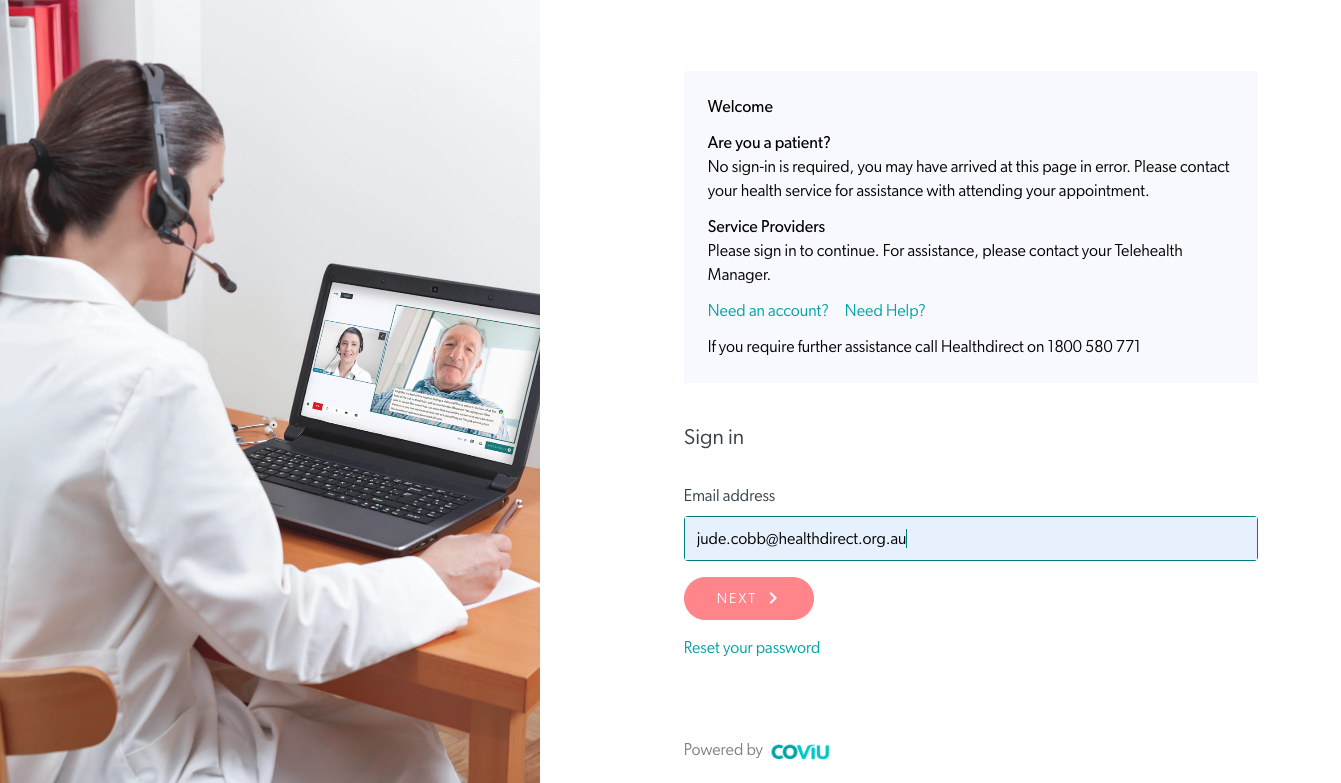
Para fazer login:
- Ir para vcc.healthdirect.org.au
- Digite seu endereço de e-mail - certifique-se de que seja o mesmo endereço de e-mail com o qual sua conta foi criada.
- Clique em Avançar e digite sua senha
- Você pode escolher se deseja clicar na caixa Mantenha-me conectado hoje - marcar esta caixa irá mantê-lo conectado por 8 horas, mesmo se você tiver um período de inatividade na plataforma.
- Clique em Login para acessar sua(s) clínica(s).
Assista ao vídeo (observe que a página de login está com uma nova aparência desde que este vídeo foi criado, mas a funcionalidade permanece a mesma):
Logon único (SSO)
Se sua organização tiver autenticação SSO habilitada para videochamada, ao acessar nossa página de login e inserir seu endereço de e-mail, você será solicitado a entrar na plataforma usando as credenciais de sua organização. Isso significa que não haverá necessidade de uma senha separada para a videochamada healthdirect.
Se o seu login for detectado pelo processo de autenticação, você fará login automaticamente na videochamada. Se o processo de login não detectar sua autenticação, você precisará inserir suas credenciais de rede para continuar. Observe que, se a autenticação multifator (MFA) estiver habilitada para sua organização, você precisará passar pelo processo padrão de MFA (por exemplo, inserir um código de autenticação).
Processo de login SSO para usuários de videochamada
- Todos os usuários continuarão a fazer login em vcc.healthdirect.org.au
- Assim que o titular da conta preencher seu endereço de e-mail, ele será solicitado a entrar na plataforma usando as credenciais da organização.
E se o SSO não estiver disponível?
Existe o risco de a autenticação SSO ficar temporariamente indisponível se houver uma interrupção na autenticação do Microsoft Azure e, nesse caso, os usuários poderão voltar a usar sua senha de videochamada para acessar a plataforma até que o SSO seja restaurado. Caso sua autenticação SSO esteja inativa, entre em contato imediatamente com a linha de suporte de videochamada no número 1800 580 771.
Se o SSO da sua organização estiver temporariamente inativo, o Healthdirect poderá desativá-lo para o seu serviço para que você possa voltar a usar uma senha de backup.
Este é o processo para um usuário redefinir sua senha caso não se lembre ou não tenha criado anteriormente sua senha de videochamada:
- Vá para a página de login da videochamada: vcc.healthdirect.org.au
- Se o SSO não estiver disponível, você não conseguirá fazer login e receberá uma mensagem de erro.
- Peça ao gerente de telessaúde que entre em contato conosco para nos informar que você está enfrentando problemas de autenticação SSO.
- Se você já criou uma senha para videochamada, poderá usá-la para fazer login quando o SSO estiver desativado.
- Se você ainda não criou uma senha para videochamada ou se a esqueceu, clique em Redefinir sua senha em nossa página de login para criar uma.
- Um e-mail será enviado para você criar uma nova senha.
- Depois de criar sua nova senha, você poderá acessar a plataforma e ver sua(s) clínica(s). Depois que os problemas de SSO forem resolvidos e ele for ativado novamente, você usará novamente as credenciais da sua organização para fazer login.
Está tendo problemas para fazer login?
- Não recebi um convite para criar minha conta:
- Verifique na pasta Lixo Eletrônico ou Spam o convite para criar sua conta.
- Contacte o gestor de Telessaúde da sua organização e solicite novamente o acesso. Se não tiver certeza de quem contatar, entre em contato conosco para obter detalhes.
- Tentei criar minha conta mas não consigo fazer login:
- Certifique-se de usar Google Chrome, Microsoft Edge, Mozilla Firefox ou Apple Safari (em dispositivos Mac e iOS) para criar sua conta. Se o link no seu e-mail de convite abrir em um navegador diferente de um desses, copie-o para um navegador compatível.
- Se você não tiver certeza de qual navegador está usando, digite whatismybrowser no campo de pesquisa ou URL para acessar https://www.whatismybrowser.com/. Isso fornecerá as informações atuais do seu navegador.
- Certifique-se de que a senha que você está usando tenha pelo menos 13 caracteres. Você não precisa de números ou caracteres especiais - mas pode usá-los se desejar.
- Se você recebeu um convite para criar sua conta, mas foi direcionado diretamente para a página de login ao clicar no convite, clique em Redefinir sua senha . Às vezes, adicionar muitos usuários a uma clínica em um upload em massa cria sua conta sem que você configure inicialmente sua senha, portanto, a redefinição permite que você defina a sua própria.
- Já fiz login, mas agora não consigo acessar:
- Certifique-se de usar o endereço de e-mail e a senha usados para criar sua conta. Alguns usuários têm mais de um endereço de e-mail, então verifique seus e-mails para ver com qual deles você está configurado.
- Pode ser necessário redefinir a senha. Certifique-se de usar Google Chrome, Microsoft Edge, Mozilla Firefox ou Apple Safari para redefinir sua senha.
- Atalhos para login em videochamada
- Para tornar o login mais rápido e fácil na próxima vez, você pode visitar a página de login Atalhos para videochamada .
Redefinir sua senha
- Vá para a página de login da videochamada em https://vcc.healthdirect.org.au e clique em Redefinir senha . Alternativamente, você pode usar este link - https://vcc.healthdirect.org.au/login/recover :
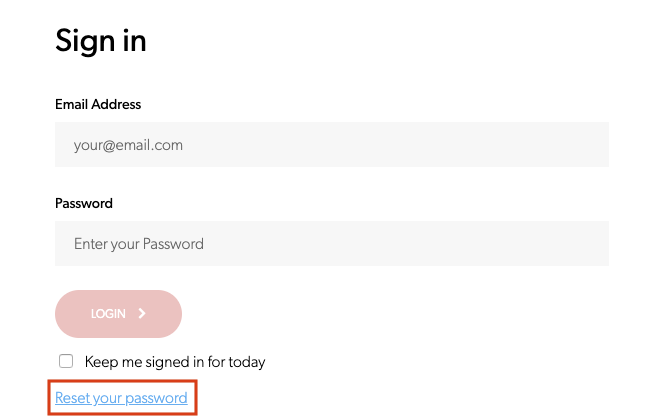
- Digite seu endereço de e-mail conforme solicitado e clique em Enviar instruções de redefinição - certifique-se de que seja a mesma senha com a qual sua conta foi criada:
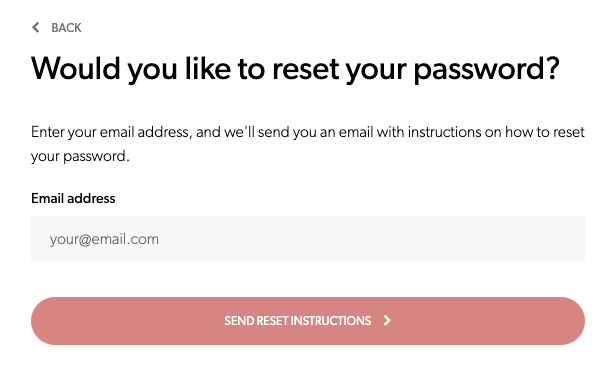
- Você verá esta mensagem - certifique-se de usar o endereço de e-mail com o qual sua conta foi configurada e verifique sua caixa de entrada para obter instruções de redefinição. Caso não veja o e-mail em sua caixa de entrada, verifique sua pasta de lixo eletrônico ou spam.
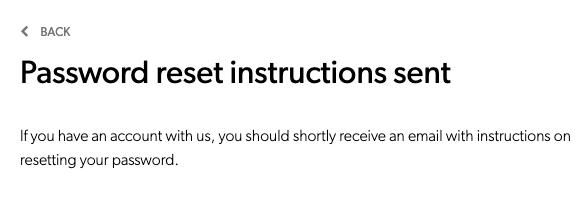
- Clique no botão Redefinir sua senha no e-mail que você recebeu - se não receber um e-mail, você pode estar usando o endereço de e-mail incorreto, portanto, verifique com seu gerente de Telessaúde: